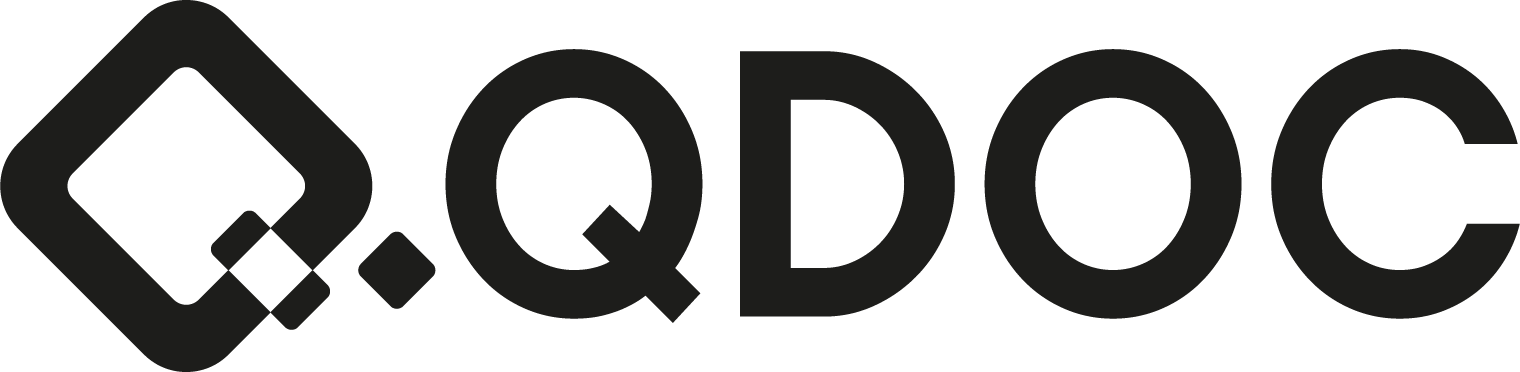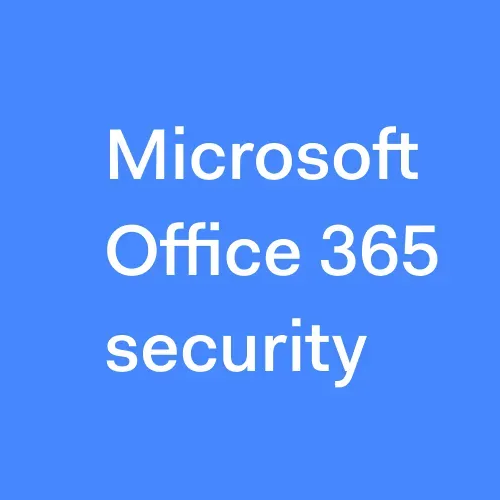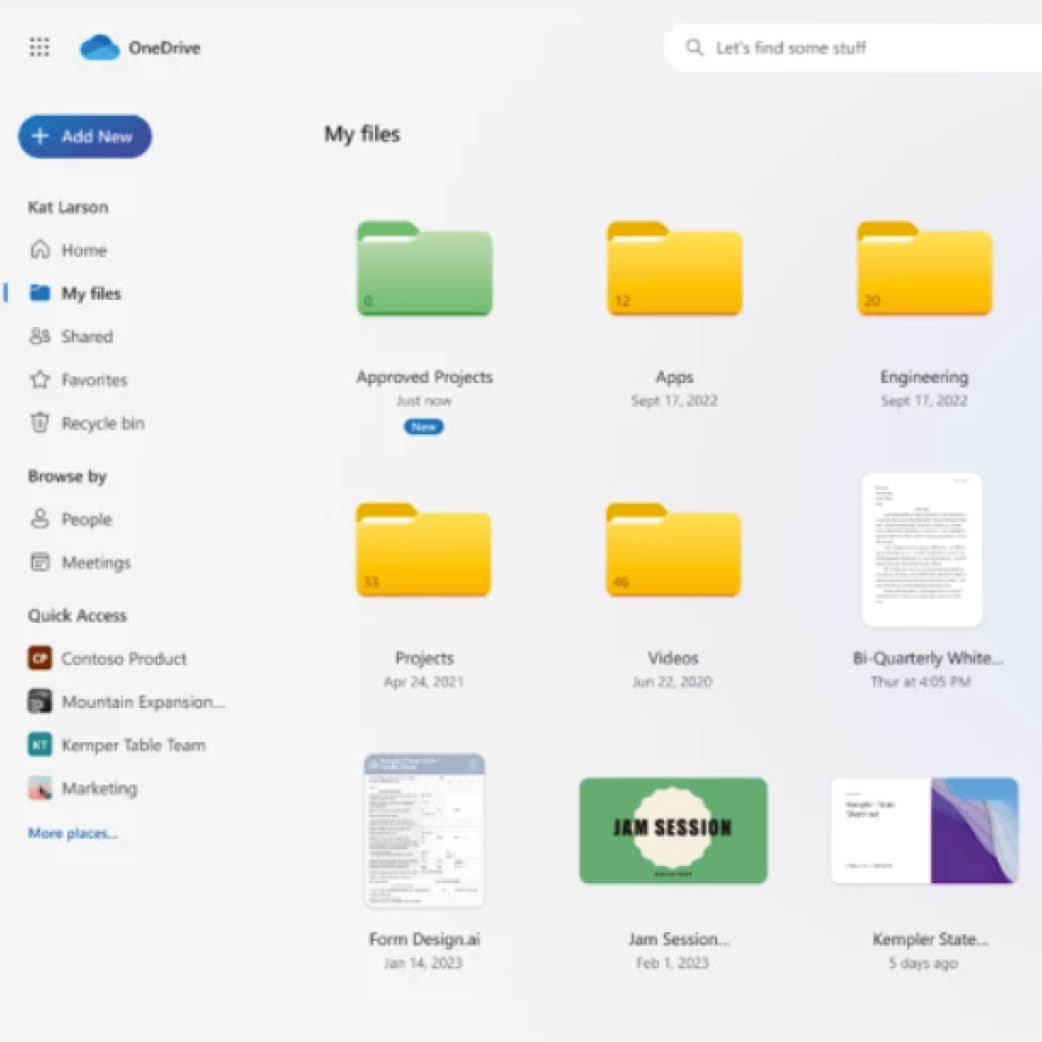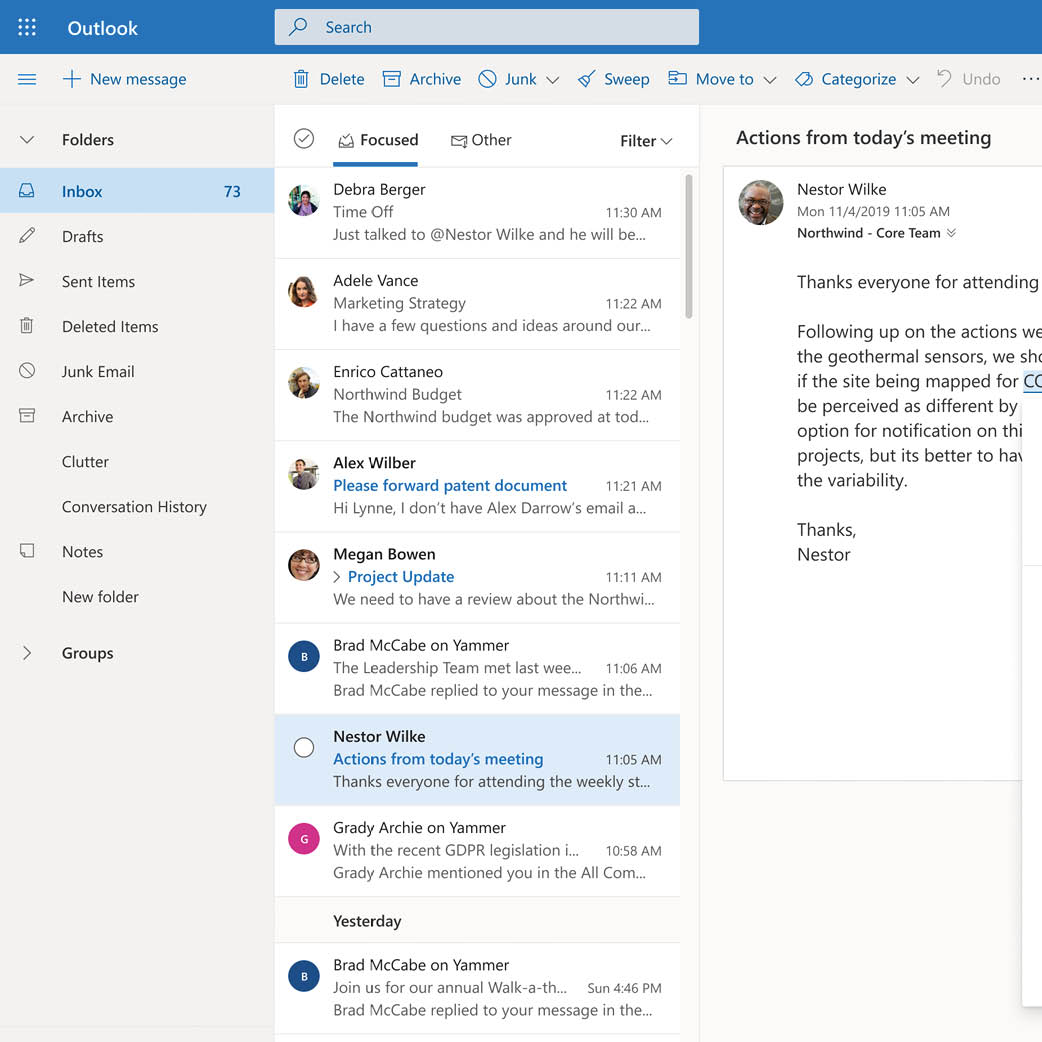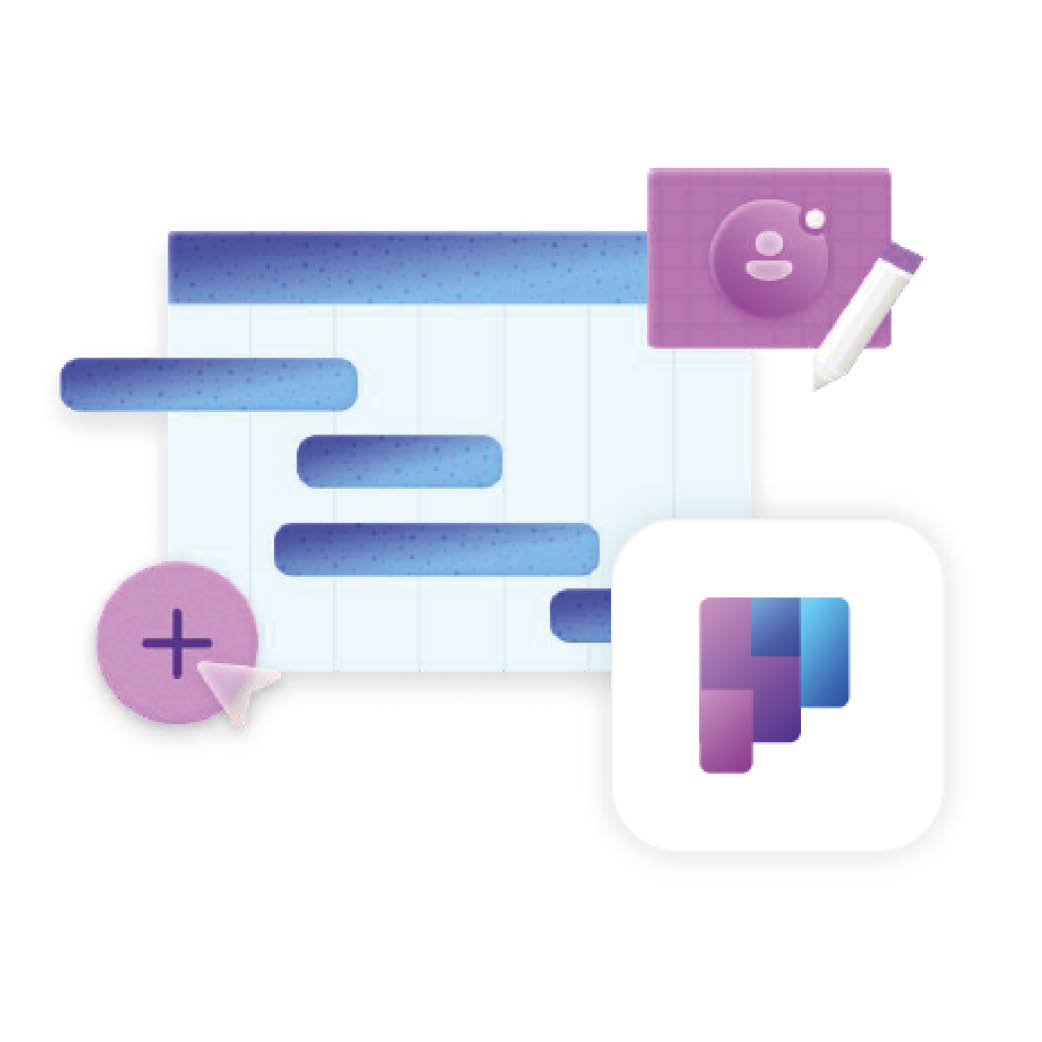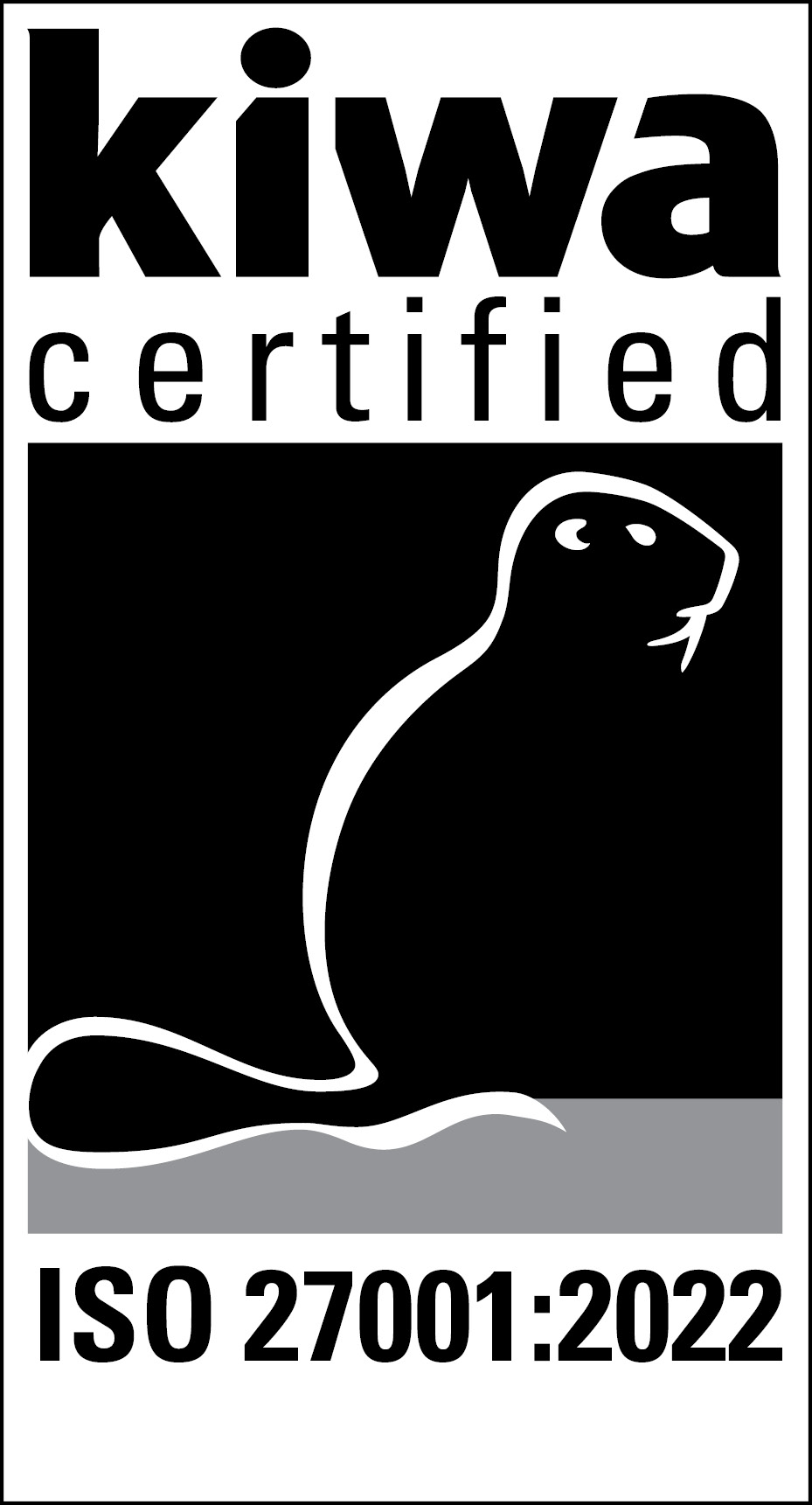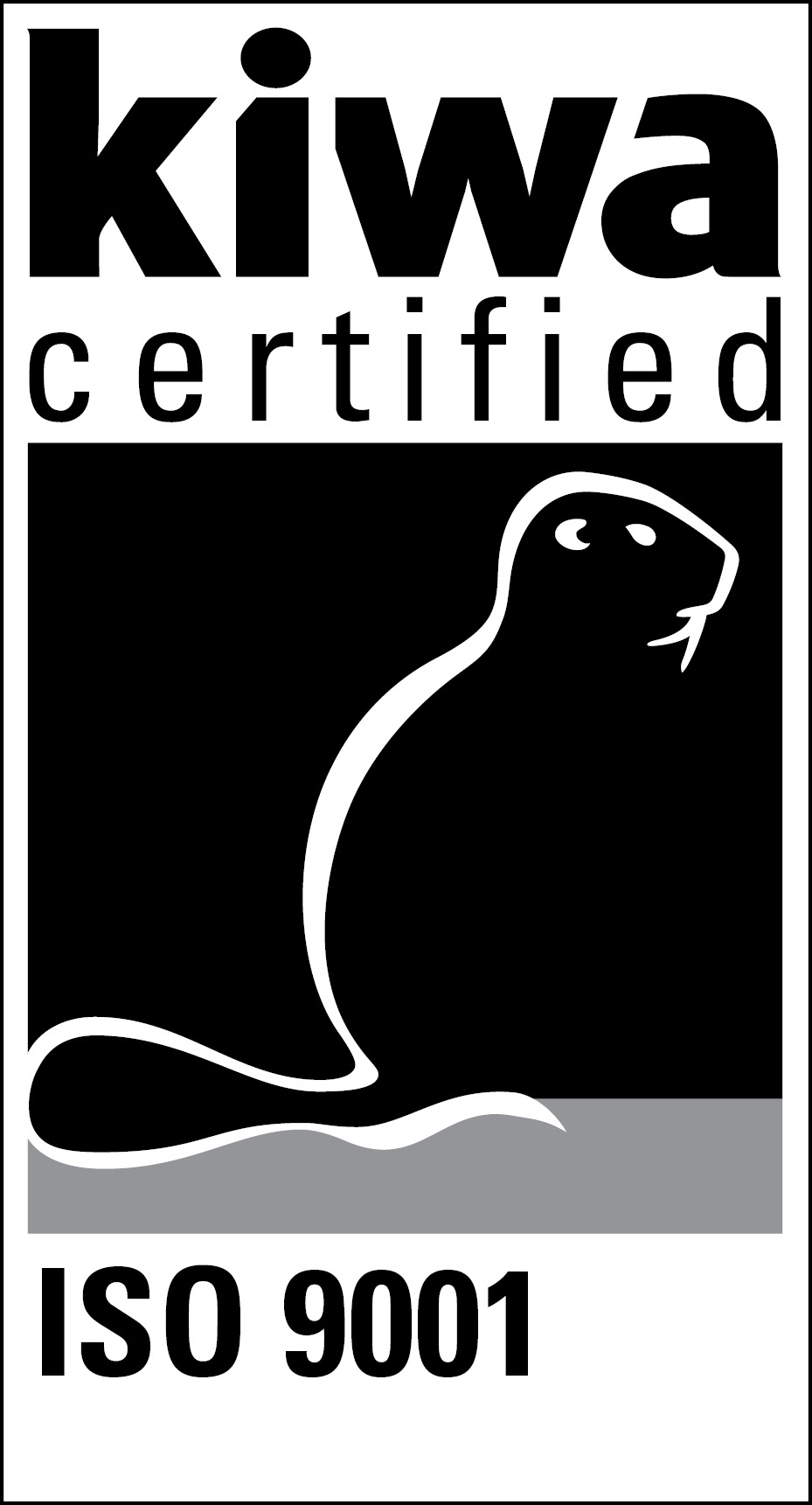We delen 5 onmisbare tips waarmee je Teams zo kunt instellen dat deze past bij jouw manier van werken. Van effectief gebruik van kanalen tot het verzenden van urgente berichten en het beheersen van meldingen. Met @vermeldingen en meldingsbeheer behoud je de controle over je communicatie. Benieuwd naar praktische tips? Lees dan verder.
- 1
Maak gebruik van kanalen
Werk je veel samen met jouw collega’s in Teams? Dan zijn Microsoft Teams-kanalen dé oplossing voor jou! Stel je voor dat elk kanaal een aparte ruimte is voor specifieke projecten of onderwerpen. Als je samenwerkt in kanalen kun je eenvoudig tabbladen toevoegen voor gedeelde bestanden, vergaderplanning of integraties met (externe) apps. Voeg bijvoorbeeld OneNote toe voor notities tijdens vergaderingen, of gebruik Planner voor gezamenlijk taakbeheer. - 2
Het versturen van urgente berichten
Wil je er zeker van zijn dat je teamleden een bericht binnen enkele minuten gelezen hebben, dan kun je daarvoor een zogenaamd urgent bericht sturen in Teams. Zulke berichten hebben niet alleen een opvallender uiterlijk met rode omlijning, de ontvangers van zulke berichten blijven ook telkens meldingen ervan ontvangen. Nadat je een urgent bericht hebt verstuurd, krijgen de ontvangers elke 2 minuten een melding, dit voor de eerste 20 minuten nadat je het bericht verstuurd hebt. - 3
Een chatbericht inplannen
Wil je een bericht sturen maar dat het op een later moment verstuurd wordt? Klik dan op het pijltje onder het tekstblok en stel de datum en tijd in waarop het bericht verstuurd moet worden, bijvoorbeeld tijdens je eigen werktijden of wanneer je weer aanwezig bent. - 4
Gebruik @vermeldingen
In Microsoft Teams tag je – mits de Teams-eigenaar dat heeft ingesteld – collega’s door een @-teken te gebruiken, gevolgd door de naam van de collega. Dat doe je een kanaal, in een chatgesprek of rechtstreeks in een opmerking in een bestand. De collega die je getagd hebt, krijgt hier vervolgens een notificatie van in Teams en/of per mail. Zo weet de collega precies waar hulp gevraagd is. Door vervolgens te reageren op het bericht, weet het team dat de vraag is beantwoord. - 5
In controle van je meldingen
Jij kunt zelf instellen hoe en wanneer je notificaties wilt krijgen uit je teams en specifieke kanalen. Je blijft wel altijd een melding krijgen van een @ vermelding. Dat is niet uit te zetten. Er is niets mis mee om je meldingen helemaal terug te schroeven als je toch wel in de app werkt. Ben je nog nieuw met Microsoft Teams? Dan raden we je aan op alle meldingen even aan te laten staan. Zo raak je eraan gewend om de app te openen en mis je niks.